Riepilogo AI verificato ◀▼
Crea viste per organizzare i ticket in elenchi in base a criteri come stato o assegnatario. Usa le viste per assegnare priorità ai compiti, allinearti alle strutture di assistenza e gestire i workflow. Gli amministratori possono creare viste condivise per i team, mentre gli agenti possono creare viste personali. Clona le viste esistenti per personalizzarle in base alle diverse esigenze. Evita condizioni di esclusione generiche quando crei condizioni di vista.
Le viste consentono di organizzare i ticket raggruppandoli in elenchi basati su determinati criteri. Ad esempio, puoi creare una vista per i ticket non risolti che ti sono stati assegnati, una vista per i nuovi ticket che devono essere valutati o una per i ticket in attesa di risposta. Le viste possono aiutarti a determinare quali ticket richiedono la tua attenzione o quella del tuo team e di pianificare il lavoro di conseguenza.
Molti team di assistenza usano le viste per guidare il workflow richiedendo agli agenti di processare i ticket prima in una vista e quindi in altre, secondo un ordine specifico. Le viste possono anche rispecchiare la struttura di assistenza creata. Ad esempio, se fornisci livelli di servizio diversi per clienti diversi o gestisci l'escalation usando una struttura di gruppi di assistenza su più livelli (Livello 1, Livello 2), puoi creare viste per ognuno di questi scenari.
Questo articolo tratta i seguenti argomenti:
- Informazioni sui tipi di vista
- Creazione di viste
- Creazione di istruzioni di condizione per viste
- Clonazione di una vista
Informazioni sui tipi di vista
Zendesk Support include i seguenti tipi di viste:
- Viste standard: quando apri un account Zendesk Support, vengono create varie viste standard. Puoi disattivare o modificare la maggior parte di queste viste; tuttavia, le viste Ticket sospesi e Ticket eliminati non possono essere modificate o rimosse dall'elenco delle viste. Tieni presente che le viste dei ticket sospesi ed eliminati appaiono in fondo all’elenco delle viste e non vengono conteggiate nel numero di viste visualizzate negli elenchi delle viste condivise.
-
Viste condivise: gli amministratori possono creare viste disponibili a tutti gli agenti o a tutti gli agenti di un gruppo specifico. Le prime 100 viste condivise sono accessibili nell'elenco Viste (
 ).
). -
Viste personali: Gli agenti possono creare viste accessibili soltanto a loro. Le prime 10 viste personali sono accessibili nell'elenco Viste (
 ).
).
Creazione di viste
Le viste consentono di organizzare i ticket raggruppandoli in elenchi basati su determinati criteri.
Gli agenti possono creare viste per uso personale. Gli amministratori e gli agenti con ruoli personalizzati autorizzati possono creare viste personali e viste condivise per l’uso da parte di più agenti. Per aiutare gli amministratori a iniziare a usare le viste, Zendesk fornisce una procedura di configurazione guidata per le viste.
Il video seguente offre una panoramica su come creare viste.
Creazione di viste per filtrare i ticket [1:23]
- Nel Centro amministrativo, fai clic su Spazi di lavoro
 nella barra laterale, quindi seleziona Strumenti agente > Viste.
nella barra laterale, quindi seleziona Strumenti agente > Viste. - Fai clic su Crea vista.
Viene creata una vista nell’ultima posizione dell’elenco. Per scegliere la posizione di una vista durante la creazione, posiziona il cursore del mouse su una vista esistente, fai clic sul menu delle opzioni (
 ) e seleziona Crea vista di seguito.
) e seleziona Crea vista di seguito.In alternativa, è possibile clonare una vista esistente (vedere Clonazione di una vista).
- Inserisci un titolo per la vista:
- Usa i segnaposto in modo che i titoli siano tradotti nella lingua dell’agente. Ad esempio, {{zd.all_unsolved_tickets}} per tutti i ticket non risolti.
- Aggiungi emoji per aiutare gli agenti a differenziare le viste incollando l’immagine dell’emoji nel titolo. In questo sito web, fai clic sull’emoji per copiarla.

- Classifica le viste in cartelle, nello Spazio di lavoro agente, inserendo la sintassi dei due punti (::) nel titolo. Per maggiori informazioni, consulta Classificazione delle viste .
- Inserisci una descrizione per la vista.
- Seleziona un'opzione per determinare chi può accedere:
- Qualsiasi agente: disponibile per tutti gli agenti.
- Agenti in gruppi specifici, disponibile per gli agenti in gruppi specifici. Seleziona i gruppi dal menu, quindi fai clic per uscire al termine dell’operazione.
- Solo tu, disponibile come vista personale.

- Fai clic su Aggiungi condizione per impostare la vista in modo che soddisfi le tutte le condizioni o qualsiasi condizione.
Le condizioni definiscono questa raccolta di ticket.
- Seleziona una condizione, un operatore campo e un valore per ciascuna condizione aggiunta.
- Fai clic su Anteprima per testare le condizioni.
- Imposta le opzioni di formattazione:
- Trascina le colonne nell'ordine desiderato e fai clic su Aggiungi colonna per aggiungere fino a 15 colonne.
I campi a selezione multipla non sono supportati.
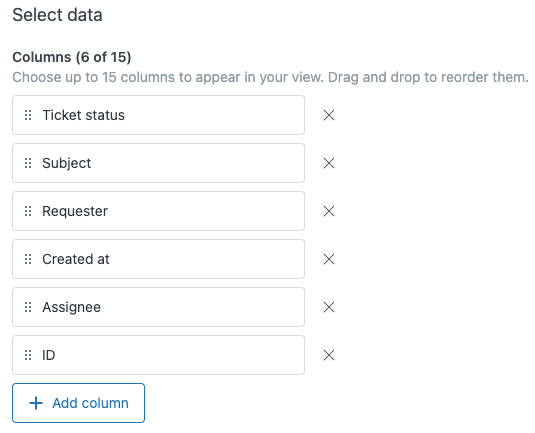
- In Raggruppa per, seleziona il campo ticket da usare per raggruppare i ticket, quindi seleziona Crescente o Decrescente.Quando si raggruppano le viste, tieni presente quanto segue:
- se selezioni Data richiesta dall'elenco a discesa Raggruppa per, le impostazioni modificate nell'elenco a discesa Ordina per non verranno applicate.
- Se selezioni un valore di campo personalizzato dall’elenco a discesa Raggruppa per, i ticket nella vista sono ordinati in ordine alfabetico in base al tag del campo, non al nome. Consulta Campi e viste ticket personalizzati.
- In Ordina per, seleziona un campo ticket da usare come dati predefiniti per ordinare i ticket, quindi seleziona Crescente o Decrescente.
- Trascina le colonne nell'ordine desiderato e fai clic su Aggiungi colonna per aggiungere fino a 15 colonne.
- Fai clic su Salva.
La vista è stata creata. Le viste non includono i ticket archiviati.
Puoi gestire la vista (modificare, disattivare e così via) nella pagina della vista (consulta Gestione delle viste).
Creazione di istruzioni di condizione per viste
Come con le altre regole aziendali, le raccolte di ticket vengono selezionate usando condizioni, operatori e valori.
La visualizzazione di una vista comporta la ricerca in tutti i ticket non archiviati per trovare corrispondenze per le condizioni definite nelle viste. È meglio definire viste che evidenziano i dati disponibili, anziché concentrarsi su quelli mancanti. Tenendo presente ciò, quando crei istruzioni di condizione per le viste, evita quanto segue:
- Verificare più campi di testo.
- Verificare un valore nullo. Ad esempio, "L'assegnatario è ( - )"
-
Utilizzare condizioni che escludono categorie ampie. Ad esempio, le istruzioni "NOT".
Usa invece condizioni inclusive che siano il più specifiche possibile.
- Verificare la presenza di tag.
-
Verificare la descrizione di un ticket con una condizione che "non contiene la stringa seguente".
La verifica di una stringa o di una parola introduce una maggiore complessità rispetto alla verifica di un tag. È meglio usare condizioni che verificano i tag piuttosto che quelle che verificano una parola o una stringa, anche se nessuna delle due soluzioni è ottimale.
Le istruzioni condizionali per le viste devono avere almeno una delle proprietà ticket seguenti nella sezione Soddisfa tutte le condizioni seguenti:
- Stato
- Categoria di stato
- Tipo
- Gruppo
- Assegnatario
- Richiedente
Alcune condizioni potrebbero non essere disponibili, a seconda del piano.
| Condizione | Descrizione |
|---|---|
| Ticket: Stato |
Nota: se hai attivato gli stati dei ticket personalizzati, gli stati dei ticket standard esistenti diventano categorie di stato. Eventuali condizioni esistenti che usano lo stato vengono aggiornate alla categoria di stato corrispondente.
I valori standard per lo stato dei ticket sono: Nuovo è lo stato iniziale di un ticket appena creato (non assegnato a un agente). Aperto significa che il ticket è stato assegnato a un agente. In attesa viene usato per indicare che al richiedente sono state richieste alcune informazioni e che il ticket è quindi in attesa fino al ricevimento di tali informazioni. In sospeso significa che la richiesta di assistenza è in attesa di una soluzione da parte di terzi, ovvero di qualcuno che non fa parte del team di assistenza e non dispone di un account agente nel tuo account Zendesk. Questo stato è facoltativo e deve essere aggiunto (consulta Aggiunta dello stato ticket In sospeso). Risolto indica che il problema del cliente è stato risolto. I ticket rimangono risolti fino a che non vengono chiusi. Chiuso significa che il ticket è stato bloccato e non può essere riaperto o aggiornato. Quando selezioni uno stato, puoi usare gli operatori di campo Minore di e Maggiore di per specificare una serie di ticket in base al relativo stato. Nuovo è il valore più basso, con valori crescenti fino a raggiungere lo stato Chiuso. Ad esempio, un'istruzione di condizione che restituisce solo ticket il cui stato è Nuovo, Aperto e In attesa appare come segue: Stato è minore di Risolto. |
| Ticket: Categoria di stato |
Nota: Se hai attivato gli stati dei ticket personalizzati, stati dei ticket standard e stati dei ticket personalizzati vengono raggruppati in categorie di stato. Ogni categoria di stato ha uno stato ticket predefinito. Vedi Gestione degli stati dei ticket.
I valori delle categorie di stato sono:
|
| Ticket: stato ticket | Se hai attivato gli stati dei ticket personalizzati, puoi selezionare gli stati dei ticket standard e gli stati dei ticket personalizzati come condizioni. |
| Ticket: Brand | Includi (è) o escludi (non è) un brand usando il menu a discesa. |
| Ticket: Modulo | Seleziona il modulo ticket richiesto. Per ulteriori informazioni sui moduli ticket, consulta Creazione di moduli ticket per supportare più tipi di richieste. |
| Ticket: Modulo catalogo servizi | Usato per verificare che il ticket usi moduli di richiesta di serviziospecifici. Disponibile solo quando il catalogo servizi è attivato. |
| Ticket: Tipo |
I valori relativi al tipo di ticket sono: Domanda Incidente viene usato per indicare che vi sono più occorrenze dello stesso problema. Quando ciò accade, un ticket viene impostato su Problema e gli altri ticket che segnalano lo stesso problema vengono impostati su Incidente e collegati al ticket problema. Problema indica un problema di assistenza che deve essere risolto. Compito è usato dagli agenti dell'assistenza per tenere traccia dei vari compiti. |
| Ticket: Tipo di assistenza |
(Applicabile solo ai ticket di messaggistica) Indica se un ticket è stato gestito interamente da un agente AI o se è stato coinvolto un agente umano. I valori possibili sono Agente AI e Agente. Per maggiori informazioni, consulta Comprendere e consultare i ticket dell’agente AI per conversazioni gestite solo dall’agente AI. |
| Ticket: Priorità |
Esistono quattro valori di priorità: Bassa, Normale, Alta e Urgente. Come per lo stato, puoi usare gli operatori di campo per selezionare ticket con diverse impostazioni di priorità. Ad esempio, questa istruzione restituisce tutti i ticket non urgenti: Priorità è minore di Urgente |
| Ticket: Gruppo | I valori relativi ai gruppi di ticket sono:
Nome gruppo è il nome effettivo del gruppo assegnato al ticket. |
| Ticket: Assegnatario |
I valori relativi agli assegnatari sono:
Valore supplementare per le viste:
|
| Ticket: Richiedente |
I valori relativi ai richiedenti sono:
Valore supplementare per le viste:
|
| Ticket: Organizzazione |
I valori relativi alle organizzazioni sono:
|
| Ticket: Tag |
Determina se i ticket contengono uno o più tag specifici. Puoi includere o escludere tag nell'istruzione di condizione usando gli operatori Contiene almeno uno degli elementi seguenti o Non contiene nessuno degli elementi seguenti. È possibile aggiungere più tag. Premi INVIO dopo ogni tag aggiunto. |
| Ticket: Descrizione | La descrizione è il primo commento nel ticket. Non include il testo dell'oggetto del ticket. Se usi l'operatore Contiene almeno uno degli elementi seguenti o Non contiene nessuno degli elementi seguenti, i risultati considereranno le parole contenenti parte dei termini di ricerca inseriti. Ad esempio, l'uso di "meno" per questa condizione restituirà (o escluderà) le descrizioni dei ticket contenenti "nondimeno". La condizione di descrizione estrae anche i dati contenuti nel codice HTML e nell'origine originale di un ticket. |
| Ticket: Canale |
Il canale ticket è dove il ticket è stato creato e il modo in cui è stato creato. Il contenuto di questo elenco dipenderà dai canali attivi e dalle eventuali integrazioni che stai usando. Per maggiori informazioni sui canali configurabili, consulta Informazioni sui canali Zendesk Support e Canali ticket in Explore. |
| Ticket: Account integrazione | Includi (è) o escludi (non è) un'integrazione di messaggistica o Support installata usando il menu a discesa. |
| Ticket: Ricevuto all'indirizzo |
Questa condizione verifica l'indirizzo email da cui è stato ricevuto il ticket e l'indirizzo email da cui il ticket è stato originariamente ricevuto. Questi valori sono spesso gli stessi, ma non sempre. Il ticket può essere ricevuto da un dominio email Zendesk come sales@mondocam.zendesk.com o da un dominio email esterno come support@acmejetengines.com. Il dominio email esterno deve essere impostato come descritto in Inoltro di email in ingresso a Zendesk Support, altrimenti la condizione non funzionerà. Tieni presente che questa condizione non controlla il canale su cui è stato generato il ticket e può essere vera per i ticket che non sono stati ricevuti tramite email. Ad esempio, quando si usa l'app Select an Address, è possibile specificare l'indirizzo email di un destinatario e soddisfare questa condizione anche se il ticket è stato creato nell'interfaccia agente. |
| Ticket: Soddisfazione | Restituisce i seguenti valori di valutazione della soddisfazione del cliente:
|
| Ticket: Motivo della soddisfazione | Includi (è) o escludi (non è) il motivo della soddisfazione selezionato, se attivato, usando il menu a discesa. |
| Ticket: Ore da... | Queste condizioni consentono di selezionare i ticket in base alle ore trascorse dal momento in cui il ticket è stato aggiornato nei modi seguenti:
Puoi specificare solo ore intere, non giorni o frazioni di ore. Il valore delle ore deve essere almeno zero.
Nota: queste condizioni non sono disponibili quando usi l’opzione I ticket possono soddisfare una qualsiasi di queste condizioni per apparire nella vista.
Nota: se disponi di più pianificazioni orari, le viste basate sull'orario di attività usano la pianificazione orari predefinita (ovvero la prima pianificazione nell'elenco di pianificazioni).
|
| Ticket: campi personalizzati | I campi personalizzati che impostano i tag (elenco a discesa e casella di spunta) sono disponibili come condizioni. Puoi selezionare i valori nell'elenco a discesa e le caselle di spunta Sì o No. Puoi anche usare le condizioni di data per specificare se il valore della data è precedente, successivo o corrispondente a una determinata data. Ad esempio, puoi cercare tutti i ticket creati nell’ultima ora usando la condizione Ore dalla creazione > È > 1.
I seguenti tipi di campi non sono disponibili come condizioni delle viste: Testo, Multilinea, Numerico, Decimale, Carta di credito, Regex.
Nota: A ciascun campo con casella di spunta personalizzato deve essere associato un tag. Altrimenti, quando crei o modifichi una vista, non apparirà come condizione disponibile.
|
| Ticket: Privacy | Verifica le impostazioni di privacy per i commenti di ticket. Consulta Aggiunta di commenti ai ticket per informazioni sui commenti pubblici e privati. |
| Ticket: Competenze | Consulta Creazione di viste basate sulle competenze. |
| Ticket: Inclusi in CC | Controlla se un ticket ha uno degli utenti specificati in CC. |
| Ticket: Follower | Controlla se un ticket ha uno degli utenti specificati come follower. |
| Condivisione di ticket: Inviato a | Verifica se un ticket è stato condiviso con un altro account Zendesk Support tramite uno specifico accordo di condivisione |
| Condivisione di ticket Ricevuto da | Verifica se un ticket è stato condiviso da un altro account Zendesk Support tramite uno specifico accordo di condivisione |
| Richiedente: Lingua | Verifica la lingua usata dall'utente finale. Includi (è) o escludi (non è) le lingue usando l'elenco a discesa delle lingue supportate. |
Clonazione di una vista
Puoi clonare una vista esistente per crearne una copia da modificare e usare per altri scopi. Puoi clonare una vista nella pagina di amministrazione delle viste o nell'elenco delle viste.
Se hai un piano Enterpise e usi ruoli personalizzati, gli agenti devono avere l’autorizzazione per aggiungere e modificare le viste personali, di gruppo e globali (consulta Creazione di ruoli agente personalizzati). Gli agenti riceveranno un messaggio di errore se non dispongono di tale autorizzazione.
Per clonare una vista nella pagina di amministrazione delle viste
- Nel Centro amministrativo, fai clic su Spazi di lavoro
 nella barra laterale, quindi seleziona Strumenti agente > Viste.
nella barra laterale, quindi seleziona Strumenti agente > Viste. - Passa il cursore del mouse sulla vista che vuoi clonare, quindi fai clic sul menu delle opzioni (
 ) e seleziona Clona.
) e seleziona Clona.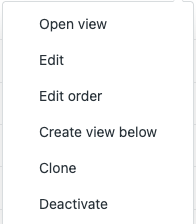
- Modifica il titolo, le condizioni, la formattazione e la disponibilità come necessario.
- Fai clic su Salva.